ppt转pdf如何操作
- 分类:教程 回答于: 2023年04月04日 15:17:00
作为一名打工人,尤其是办公类,其实经常是要处理大大小小的文件,有时候甚至要做多种文件转换。并且老板都是善变的,经常突然性就让你把辛苦制作一大半的PPT转成PDF格式的文件再给他。那么ppt转pdf怎么操作呢?下面小编给大家分享一下ppt转pdf操作步骤吧。
工具/原料:
系统版本:windows7系统+安卓系统
品牌型号:联想thinkpad e490+华为p40
软件版本:全能PDF转换助手1.0+百度网盘1.2
方法/步骤:
方法一:使用全能PDF转换助手完成PPT转PDF的操作
1、ppt转pdf怎么操作呢?首先打开软件,点击左侧“其他转PDF”,在其中找到“PPT转PDF”。

2、添加或者一键拖拽需要转换的PPT文件进入功能区即可。
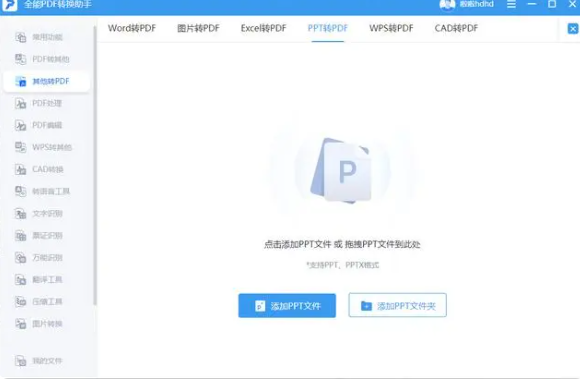
3、点击“开始转换”即可。转换完毕的文件会自动生成在桌面上,无需后续去文件夹中翻找,方便你的后续使用。

方法二:使用百度网盘完成PPT转PDF的操作
首先打开网盘工具,找到“全部工具”,往下滑动找到“PDF工具”,点击“转为PDF”,选择你网盘中我们需要转换的PPT就OK啦。
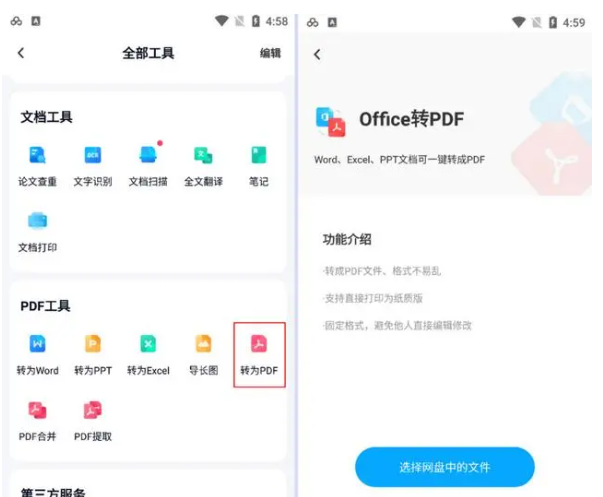
总结:
以上就是ppt转pdf操作步骤的全部内容啦,可以使用全能PDF转换助手完成PPT转PDF的操作,也可以使用百度网盘完成PPT转PDF的操作,方法十分便捷,希望可以帮助到大家。
 有用
26
有用
26


 小白系统
小白系统


 1000
1000 1000
1000 1000
1000 1000
1000 1000
1000 1000
1000 1000
1000 1000
1000 1000
1000 1000
1000猜您喜欢
- 无法启动windows安全中心2015/06/10
- 小白怎么重装电脑系统步骤..2022/12/15
- 动态链接库,小编教你怎么解决无法定位..2018/05/30
- 电脑系统如何重装?2022/07/23
- 电脑自动关机怎么回事2015/07/08
- 简述如何重装自己的电脑系统..2023/03/03
相关推荐
- 重装系统要不要格式化分区操作步骤..2023/03/27
- 系统之家一键重装win7图文教程..2016/12/08
- 下载的系统怎么安装2016/08/21
- 电脑重装系统没有声音如何解决..2023/01/31
- 一键装win10系统安装方法图解..2017/08/11
- 电脑激活windows系统怎么激活..2022/11/05

















